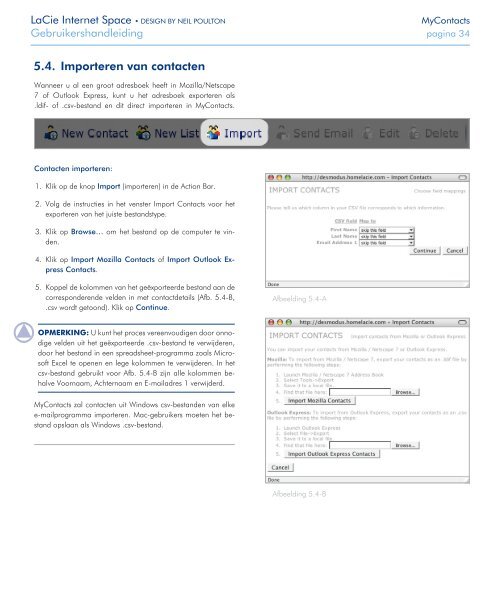Downloads Handleiding - LaCie
Downloads Handleiding - LaCie
Downloads Handleiding - LaCie
Create successful ePaper yourself
Turn your PDF publications into a flip-book with our unique Google optimized e-Paper software.
<strong>LaCie</strong> Internet Space • deSIgn by neIL pouLton MyContacts<br />
gebruikershandleiding pagina 34<br />
5.4.<br />
Importeren van contacten<br />
Wanneer u al een groot adresboek heeft in Mozilla/Netscape<br />
7 of Outlook Express, kunt u het adresboek exporteren als<br />
.ldif- of .csv-bestand en dit direct importeren in MyContacts.<br />
Contacten importeren:<br />
1. Klik op de knop Import (importeren) in de Action Bar.<br />
2. Volg de instructies in het venster Import Contacts voor het<br />
exporteren van het juiste bestandstype.<br />
3. Klik op Browse… om het bestand op de computer te vinden.<br />
4. Klik op Import Mozilla Contacts of Import Outlook Express<br />
Contacts.<br />
5. Koppel de kolommen van het geëxporteerde bestand aan de<br />
corresponderende velden in met contactdetails (Afb. 5.4-B,<br />
.csv wordt getoond). Klik op Continue.<br />
OPmErking: U kunt het proces vereenvoudigen door onnodige<br />
velden uit het geëxporteerde .csv-bestand te verwijderen,<br />
door het bestand in een spreadsheet-programma zoals Microsoft<br />
Excel te openen en lege kolommen te verwijderen. In het<br />
csv-bestand gebruikt voor Afb. 5.4-B zijn alle kolommen behalve<br />
Voornaam, Achternaam en E-mailadres 1 verwijderd.<br />
MyContacts zal contacten uit Windows csv-bestanden van elke<br />
e-mailprogramma importeren. Mac-gebruikers moeten het bestand<br />
opslaan als Windows .csv-bestand.<br />
Afbeelding 5.4-A<br />
Afbeelding 5.4-B